Эмуляция щелчков клавиатуры и мыши с помощью Actionaz

Хотите ли вы автоматически выполнять повторяющиеся задачи? Вместо того, чтобы нажимать кнопку много раз вручную, не лучше ли использовать приложение?
Sekiro: Shadows Die Twice - игра в жанре экшн, разработанная FromSoftware и изданная Activision. Действие игры происходит во время японского периода Сэнгоку и дает игроку контроль над ниндзя, борющимся за месть против клана самураев, который обидел его.
Sekiro доступен для Xbox One, PlayStation 4 и Microsoft Windows. Однако, благодаря разработчикам Proton и Steam Play , эту игру можно запустить в Linux. Следуйте инструкциям, чтобы узнать, как это сделать!
Получение работы Sekiro: Shadows Die Twice
Sekiro: Shadows Die Twice на удивление хорошо работает в Linux благодаря упорной работе разработчиков Proton и Steam Play. Если вы пытаетесь заставить свою копию Sekiro работать в Linux, откройте окно терминала и следуйте пошаговым инструкциям, приведенным ниже.
Шаг 1. Чтобы играть в Sekiro в Linux, необходимо установить клиент Steam для Linux. Следуйте инструкциям по установке из командной строки, которые соответствуют используемой вами операционной системе Linux.
Ubuntu
sudo apt install steam
Debian
Пользователи Debian Linux могут заставить Steam работать через репозитории программного обеспечения, хотя это означает включение «несвободного», что может быть утомительным. Лучший способ заставить Steam работать с Debian - это загрузить выпуск DEB прямо с веб-сайта Steam. Используя команду wget ниже, скачайте последнюю версию Steam для своего ПК с Linux.
wget https://steamcdn-a.akamaihd.net/client/installer/steam.deb
Теперь, когда команда wget завершила загрузку последней версии Steam для Linux, воспользуйтесь командой dpkg, чтобы установить пакет DEB на свой компьютер.
sudo dpkg -i установить steam.deb
Теперь, когда установка завершена, вам нужно будет исправить несколько ошибок зависимостей, возникших в процессе установки. Чтобы исправить их, запустите команду apt-get install -f .
sudo apt-get install -f
Как только все зависимости будут исправлены, Steam будет готов к использованию на вашем компьютере с Debian Linux!
Arch Linux
sudo pacman -S steam
Fedora
Пользователи Fedora Linux могут установить приложение Steam через репозиторий несвободных программ RPM Fusion. Тем не менее, настройка RPM Fusion Non-Free может быть утомительной. Гораздо лучшим решением будет просто установить выпуск Steam Flatpak, поскольку Flatpak поставляется предварительно установленным в Fedora.
OpenSUSE
Заставить Steam работать с OpenSUSE лучше всего с выпуском Flatpak. Почему? Многие версии OpenSUSE, особенно более старые, которые все еще используются, могут испытывать проблемы или иметь временную поддержку.
Flatpak
Чтобы Steam работал через Flatpak, первое, что вам нужно сделать, это установить среду выполнения Flatpak, следуя нашему руководству по этому вопросу. Затем, как только руководство настроено, введите обе команды flatpak remote-add и flatpak install ниже, чтобы последняя версия Steam заработала .
flatpak --user remote-add --if-not-exists flathub https://flathub.org/repo/flathub.flatpakrepo
flatpak установить flathub com.valvesoftware.Steam
Шаг 2. После того, как приложение Linux Steam будет установлено на вашем ПК, откройте его, выбрав его в меню приложения. Затем, когда приложение открыто, войдите в свой профиль Steam.
После входа в Steam найдите меню «Steam» и щелкните по нему. Затем выберите «Настройки», чтобы получить доступ к области настроек Steam.
Шаг 3: В области настроек Steam нажмите «Steam Play», чтобы получить доступ к параметрам Steam Play для Steam. Затем установите флажок «Включить Steam Play для поддерживаемых игр». Вы также должны установить флажок «Включить Steam Play для всех других игр». Без этих двух настроек Sekiro не будет работать в Linux.
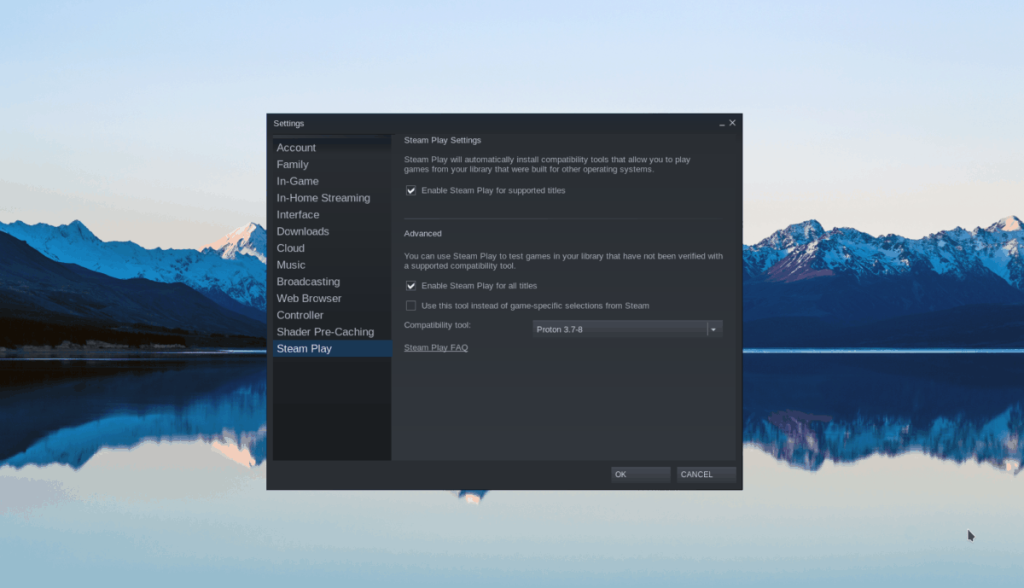
Нажмите «ОК», чтобы сохранить изменения и закрыть окно настроек Steam.
Шаг 4: Найдите кнопку «СОХРАНИТЬ» и нажмите на нее, чтобы получить доступ к витрине Steam. Затем найдите поле поиска, введите «Sekiro: Shadows Die Twice» и нажмите клавишу Enter для поиска.
Просмотрите результаты поиска по запросу «Sekiro: Shadows Die Twice» и щелкните по нему, чтобы перейти на страницу магазина Sekiro. Затем нажмите кнопку «Добавить в корзину», чтобы приобрести игру и добавить ее в свою библиотеку Steam.
Шаг 5: Найдите кнопку «БИБЛИОТЕКА» и нажмите на нее, чтобы перейти в свою игровую библиотеку Steam. Затем найдите в своей библиотеке Steam «Sekiro: Shadows Die Twice» и щелкните по нему, чтобы перейти на страницу с игрой.
На странице игры Sekiro вы увидите синюю кнопку «УСТАНОВИТЬ». Щелкните по нему мышью, чтобы начать процесс установки Sekiro: Shadows Die Twice на вашем компьютере с Linux.
Помните, что Sekiro - огромная игра! Если вы используете ПК с Linux и медленное подключение к Интернету, проявите терпение!
Шаг 6: Когда Sekiro: Shadows Die Twice загрузится на ваш компьютер с Linux, синяя кнопка «УСТАНОВИТЬ» превратится в зеленую кнопку «ИГРАТЬ». Нажмите на нее, чтобы насладиться игрой!
Устранение неполадок в Sekiro: Shadows Die Twice
Sekiro имеет рейтинг Platinum на ProtonDB, что означает, что для работы через Steam Play и Proton не требуется никаких настроек. Однако вы все равно можете столкнуться с проблемами, поскольку ни один дистрибутив Linux не является идеальным на 100%.
Если у вас возникнут проблемы, посетите страницу Sekiro ProtonDB . Это поможет вам решить ваши проблемы. Вы также сможете вносить исправления, к��торые найдете самостоятельно.
Хотите ли вы автоматически выполнять повторяющиеся задачи? Вместо того, чтобы нажимать кнопку много раз вручную, не лучше ли использовать приложение?
iDownloade — кроссплатформенный инструмент, позволяющий пользователям загружать контент без DRM-защиты с сервиса iPlayer от BBC. Он поддерживает загрузку обоих видео в формате .mov.
Мы подробно рассмотрели функции Outlook 2010, но поскольку он выйдет не раньше июня 2010 года, пришло время рассмотреть Thunderbird 3.
Время от времени всем нужен перерыв. Если вы хотите поиграть в интересную игру, попробуйте Flight Gear. Это бесплатная кроссплатформенная игра с открытым исходным кодом.
MP3 Diags — это идеальный инструмент для устранения проблем в вашей музыкальной коллекции. Он может корректно проставлять теги в mp3-файлах, добавлять отсутствующие обложки альбомов и исправлять ошибки VBR.
Как и Google Wave, Google Voice вызвал большой ажиотаж по всему миру. Google стремится изменить способ нашего общения, и поскольку он становится всё более популярным,
Существует множество инструментов, позволяющих пользователям Flickr загружать фотографии в высоком качестве, но есть ли способ загрузить избранное Flickr? Недавно мы...
Что такое сэмплирование? Согласно Википедии, «это процесс взятия фрагмента, или сэмпла, одной звукозаписи и повторного использования его в качестве инструмента или
Google Sites — это сервис от Google, позволяющий пользователям размещать сайты на серверах Google. Но есть одна проблема: встроенная функция резервного копирования отсутствует.
Google Tasks не так популярен, как другие сервисы Google, такие как Calendar, Wave, Voice и т. д., но он по-прежнему широко используется и является неотъемлемой частью жизни людей.


![Загрузите FlightGear Flight Simulator бесплатно [Развлекайтесь] Загрузите FlightGear Flight Simulator бесплатно [Развлекайтесь]](https://tips.webtech360.com/resources8/r252/image-7634-0829093738400.jpg)





